Mac 컴퓨터가 있는 경우 가능한 한 많이 보호하고 보존하고 싶을 뿐입니다. 이와 같이, 당신은 Mac을 보호하는 데 도움이 되는 도구 더 빠르게 수행할 수 있습니다. 따라서 컴퓨터의 성능 향상 도구를 찾고 있을 수 있습니다.
그러한 도구 중 하나는 MacBooster입니다. 당신은 그것이 무엇인지 물을 수 있습니다. 따라서, 우리는 당신에게 MacBooster 검토 Mac에 적합한 앱인지 판단하는 데 도움이 됩니다. 이것은 컴퓨터의 수명을 연장하는 데 도움이 되는 유지 관리 도구입니다. 따라서 도구가 좋은 선택인지 아닌지 판단하는 데 도움이 되는 MacBooster 리뷰를 제공합니다. 또한 Mac의 수명과 성능을 개선하는 데 도움이 되는 훌륭한 선택인 대체 도구를 제공합니다.
내용 : 부품 1. MacBooster란 무엇입니까?부품 2. MacBooster 검토부품 3. 최고의 MacBooster 대안은 무엇입니까?4 부분. 결론적으로
부품 1. MacBooster란 무엇입니까?
IObit은 Mac 컴퓨터용 유지 관리 응용 프로그램으로 MacBooster를 만들었습니다. 처음에는 2013년 2013월에 출시되었습니다. 처음에는 Advanced MacCare로 알려졌습니다. 그러나 1.0년 8월에 MacBooster 14으로 이름이 변경되었습니다. 이제 그들은 최신 버전인 MacBooster 14을 출시했습니다. 이 도구는 완전 무료인 XNUMX일 평가판으로 시험해 볼 수 있으며 이 기간 내에 모든 기능을 사용할 수 있습니다. 그 기간이 지난 후에는 제품을 실제로 사용하려면 제품을 구매해야 합니다. XNUMX일 무료 평가판을 사용하지 않으려면 도구를 제거할 수 있습니다.
이 MacBooster 리뷰는 이 도구가 우리에게 큰 인상을 준다고 말할 것입니다. 다른 옵션은 관련 부서로 분류됩니다. 또한 관련 방식으로 이름이 지정되는 방식으로 다양한 도구를 식별할 수 있습니다. 많은 사용자는 이것이 훌륭한 사용자 인터페이스를 가지고 있다고 말할 것입니다. Mac 컴퓨터를 유지 관리하는 데 도움이 되는 합법적인 소프트웨어처럼 보입니다. 도구를 처음 사용할 때 모든 옵션이 기본적으로 실행되는 것은 아닙니다. 따라서 이 도구로 Mac 컴퓨터를 잘못 관리하지 않을 수 있습니다.
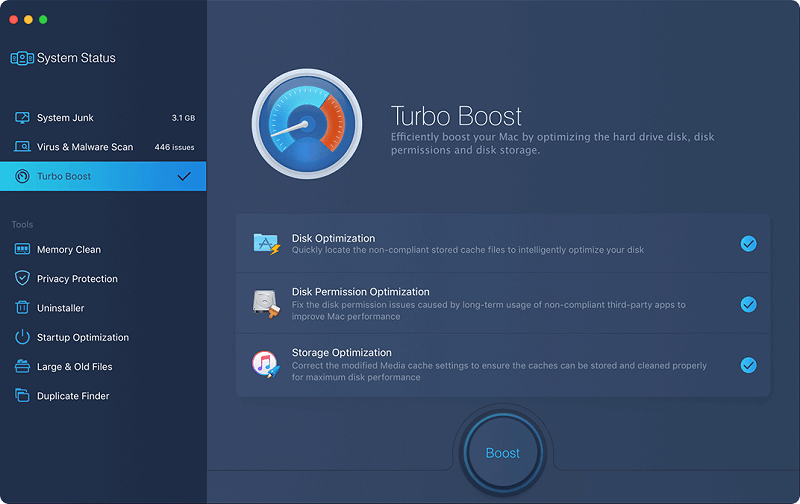
부품 2. MacBooster 검토
여기서는 도구를 사용할지 여부를 결정하는 데 도움이 되는 MacBooster 검토에 대해 논의할 것입니다. 다른 유지 관리 유틸리티와 마찬가지로 MacBooster에는 번들에 많은 도구가 함께 있습니다. 표준 도구에는 Junk Cleaner, Privacy Cleaner, Uninstaller 및 Scanner For Large Files가 포함됩니다. 또한 맬웨어 및 바이러스 스캐너. 또한 시작 최적화 도구가 포함되어 있습니다.
이 MacBooster 리뷰에서는 이 도구가 정말로 필요한 경우 정보에 입각한 결정을 내리는 데 도움이 되는 다양한 유틸리티에 대해 자세히 알아볼 것입니다. 아래의 기능을 확인하십시오.
터보 부스트
MacBooster 검토는 도구의 Turbo Boost를 보지 않고는 완료되지 않습니다. 이 특정 유틸리티는 스토리지 최적화, 디스크 권한 최적화 및 디스크 최적화의 세 가지 작업을 수행할 수 있습니다.
디스크 최적화는 Mac 내 저장 공간을 차지하는 임시 파일과 캐시를 삭제하여 도움이 됩니다. El Capitan이 있으면 디스크 권한 문제가 자동으로 관리됩니다. 그러나 Yosemite 또는 이보다 이전 버전이 있는 경우 MacBooster와 함께 사용할 수 있습니다. 마지막으로 스토리지 최적화 기능은 디스크 최적화처럼 작동합니다. 그러나 Mac의 기본 앱에서만 작동합니다.
맬웨어 및 바이러스 검사
이 MacBooster 리뷰는 또한 스캔 기능이 수반하는 것을 보여줍니다. MacBooster는 실제로 맬웨어 및 바이러스용 소프트웨어가 아닙니다. 사실 MacBooster의 맬웨어 스캐너가 좋습니다. 다른 광고 네트워크, 추적 서비스 및 핑거프린팅 서비스에 있는 악성 쿠키를 감지할 수 있습니다. 그러나 여전히 MacBooster에 의존하는 대신 실제 바이러스 백신 및 맬웨어 보안 소프트웨어를 사용하는 것이 좋습니다.
프라이버시 클리너
이 MacBooster 리뷰에서는 도구의 Privacy Cleaner에 대해서도 설명합니다. Mac 컴퓨터 내에서 앱 기록, 검색 기록 및 최근 파일을 정리할 수 있습니다. 최근 항목 목록은 최근에 연 앱 및 문서 기록을 정리하는 데 도움이 됩니다.
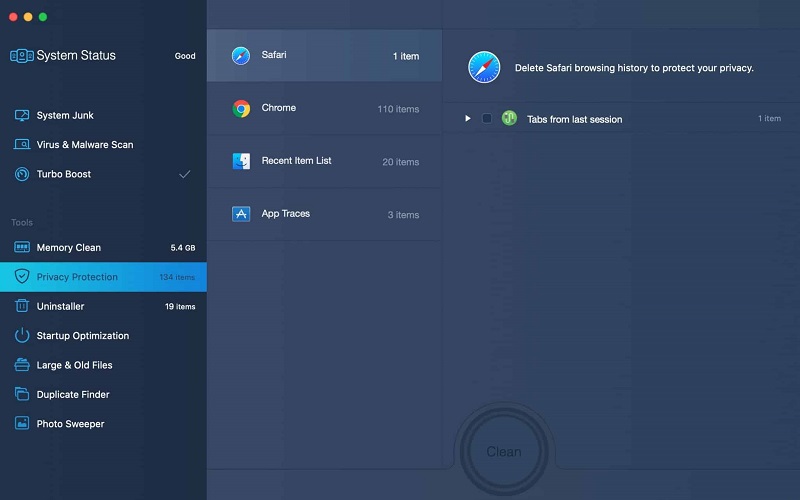
설치 제거
이 MacBooster 리뷰에서는 도구 제거 프로그램에 대해서도 설명합니다. MacBooster는 사용자에게 제거 프로그램을 제공하는 데 큰 역할을 했습니다. 도구를 더 쉽게 사용할 수 있도록 하는 특정 사용자 인터페이스 특성이 함께 제공됩니다. 먼저, 앱은 크기, 이름 및 마지막 사용에 따라 지능적으로 정렬됩니다. 상단에 있는 응용 프로그램은 일반적으로 일정 기간 동안 가장 많이 사용되지 않는 응용 프로그램입니다. 최근에 사용한 앱이 목록의 마지막 부분에 표시됩니다.
Uninstaller 옵션을 사용하면 두 가지 옵션 중에서 선택할 수도 있습니다. 첫 번째 옵션인 전체 제거를 사용하면 관련 파일을 포함하여 전체 응용 프로그램을 삭제할 수 있습니다. 이것은 앱의 전체 정리입니다. 두 번째 옵션인 응용 프로그램 재설정을 사용하면 사용자 지정 및 설정을 제거할 수 있습니다. 응용 프로그램은 실제로 사용자 정의가 완료되기 전에 초기 상태로 재설정됩니다.
시작 최적화 기능
이러한 시작 항목으로 인해 Mac 컴퓨터의 부팅 시간이 느려질 수 있음을 알 수 있습니다. MacBooster의 시작 최적화 기능을 사용하면 Mac 시작 시 허용할 수 있는 서비스와 앱을 제어하고 관리할 수 있습니다. 이렇게 하면 Mac이 너무 느리게 로드되는 것에 대해 걱정할 필요가 없습니다. 시작 시 앱을 포함해야 하는지 여부에 대한 권장 사항이 제공됩니다. 이런 식으로 어떤 서비스가 중요하고 그렇지 않은지 알 수 있습니다.
미니 앱
이 MacBooster 리뷰에서는 미니 애플리케이션에 대해서도 설명합니다. 상태 표시줄에 나타나며 시스템에 대한 빠른 정보를 보여줍니다. 여기에는 현재 상태 메모리 사용량, 여유 디스크 저장 공간, 휴지통 크기 및 네트워크 사용 상태가 포함됩니다. 또한 피드백을 제공하는 데 사용할 수 있는 기어 아이콘을 제공합니다. 이 아이콘은 특히 MacBooster 및 사용 방법에 대한 질문이 있는 경우 지원팀에 문의하는 데에도 사용됩니다. 기어 아이콘을 사용하여 MacBooster를 쉽게 닫을 수 있습니다.
가격 패키지
이 MacBooster 리뷰는 가격 정보가 없으면 완전하지 않습니다. 따라서 세 가지 MacBooster 패키지가 있습니다. 여기에는 MacBooster Lite, MacBooster Standard 및 MacBooster Premium이 포함됩니다.
MacBooster Lite는 평생 라이선스 비용이 $79.97입니다. 이것은 세 대의 Mac 컴퓨터에서 사용되며 전체 시스템 최적화를 포함합니다. 또한 시작 최적화 프로그램, 맬웨어 제거 및 개인 정보 보호 기능이 포함되어 있습니다. 그러나 프리미엄 지원은 포함되지 않습니다.
다음 패키지는 하나의 Mac 컴퓨터용 MacBooster Standard입니다. 29.95년 라이센스에 XNUMX달러이며 맬웨어 제거가 포함됩니다. 또한 개인 정보 보호, 시작 최적화 프로그램 및 전체 시스템 최적화가 포함됩니다.
마지막으로 Mac 컴퓨터 49.94대용 MacBooster Premium이 있습니다. 여기에는 $XNUMX의 XNUMX년 라이센스가 포함됩니다. 여기에는 전체 시스템 최적화, 개인 정보 보호, 시작 최적화 프로그램 및 맬웨어 제거가 포함됩니다. 또한 프리미엄 지원도 포함됩니다.
MacBooster 8은 무엇입니까?
이 MacBooster 리뷰에서는 최신 버전인 MacBooster 8에 대해 설명합니다. 최신 버전은 이전 버전인 MacBooster 7에 비해 몇 가지 개선 사항이 있습니다. 우리가 알 수 있는 변경 사항은 다음과 같습니다.
- 시스템의 상태 인터페이스가 업데이트됩니다.
- 방화벽은 개선 사항으로 눈에 띄는 또 다른 사항입니다. 예를 들어 이제 켜거나 끌 수 있습니다. MacBooster 7에서는 이를 각각 열림 및 닫힘으로 알려졌습니다.
- MacBooster 8은 Lite 플랜에서 평생 라이선스를 얻을 수 있는 옵션을 제공합니다. 여기에서 세 대의 다른 Mac 컴퓨터에서 사용할 수 있습니다.
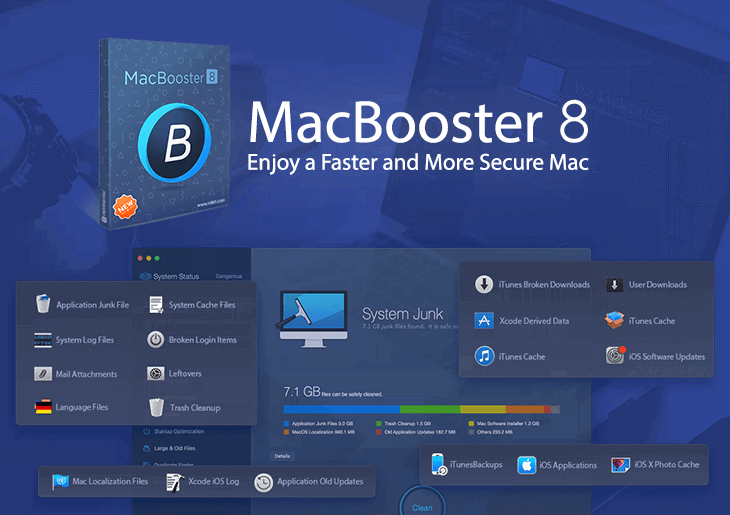
MacBooster 8은 자체 방화벽 시스템을 제공하지 않습니다. 대신, Mac 컴퓨터의 방화벽을 제어할 수 있습니다. MacBooster 8에서 여전히 디스크 권한 문제를 해결할 수 있다는 사실을 알게 되어 정말 기쁩니다. 또한 사용하기 정말 쉽고 관리하는 데 많은 노력이 필요하지 않습니다.
사용자 인터페이스는 확실히 확인할 가치가 있습니다. 이 MacBooster 리뷰에서는 현재 버전이 훌륭한 사용자 인터페이스로 A를 받았다고 말합니다. 이해하고 사용하기 쉽습니다. 또한 MacBooster가 Mac으로 달성하려는 것을 관리하고 이해할 수 있다는 것을 아는 것도 좋습니다.
MacBooster를 얻을 가치가 있습니까?
따라서 이번 MacBooster 리뷰에서는 MacBooster를 가져와야 하는지 여부에 대해 이야기하겠습니다. 다양한 기능과 도구 세트가 모두 단일 애플리케이션으로 결합되어 있습니다. 실제로 전체 시스템의 정리를 자동으로 관리하는 좋은 방법이 될 수 있습니다. 또한 Uninstaller, Turbo Boost, Malware Scan 및 Mini App과 같은 다양한 도구가 있습니다. 합리적인 가격으로 하나의 Mac에서만 프리미엄 지원을 받고 싶을 수 있으므로 가격 패키지는 그다지 좋지 않습니다.
본격적인 보안 소프트웨어의 대안으로 MacBooster를 사용하지 않는 것이 좋습니다. 이것은 실제로 시스템 내에서 바이러스 및 맬웨어를 찾는 측면에서 가장 포괄적이지 않기 때문입니다. 그래도 기본 수준에서 작동합니다. 그러나 여전히 많은 옵션이 있다는 점에 주의해야 합니다. 하나는 iMyMac PowerMyMac입니다. 그리고 시장에는 Mac 컴퓨터 청소 및 최적화 측면에서 다른 옵션이 있습니다. 따라서 이를 반드시 고려해야 합니다.
부품 3. 최고의 MacBooster 대안은 무엇입니까?
본질적으로 이 MacBooster 리뷰는 Mac용 유지 관리 도구에 대한 대안을 제공합니다. 사용할 수 있는 최상의 대안은 iMyMac PowerMyMac 그리고 그 모듈. 이 도구는 뛰어난 사용자 인터페이스로 Mac 컴퓨터를 유지 관리하는 매우 빠르고 쉬운 방법을 제공합니다. 강력한 검색 기능을 통해 파일을 찾아 시스템 내의 불필요한 파일을 모두 정리할 수 있습니다. 그런 다음 마우스를 몇 번만 클릭하면 이러한 정크 파일을 쉽게 삭제할 수 있습니다.
PowerMyMac에는 정크 클리너, 앱 제거 프로그램, 대용량 및 오래된 파일, 개인 정보 보호, Duplicate Finder 및 기타 도구가 있습니다. 기능과 기능으로 인해 MacBooster의 훌륭한 옵션이자 대안입니다.
편견을 피하기 위해 이 MacBooster 리뷰에서 PowerMyMac을 사용할 수 있는 방법을 설명합니다. PowerMyMac을 사용하여 Mac 컴퓨터의 속도를 높이고 유지 관리하는 단계는 다음과 같습니다.
- 첫 번째 단계는 컴퓨터에 도구를 다운로드하여 설치하는 것입니다. 그런 다음 작동하려면 도구를 열어야 합니다. 왼쪽 사이드바에서 Junk Cleaner라는 옵션을 선택합니다.
- 다음 단계는 SCAN 버튼을 클릭하는 것입니다. 프로세스가 완료될 때까지 기다리십시오. 그러면 인터페이스에 결과가 표시됩니다. 몇 가지 카테고리로 나누어져 어떤 것이 어떤 것인지 쉽게 알 수 있습니다.
- 마지막 단계는 삭제할 파일을 선택하는 것입니다. 그런 다음 시스템에서 불필요한 파일을 제거하기 위해 컴퓨터의 CLEAN 버튼을 누르기만 하면 됩니다.

4 부분. 결론적으로
이 MacBooster 리뷰는 이 도구가 Mac을 청소하고 최적의 상태로 작동하도록 도울 수 있음을 확인했습니다. 해당 도구에는 Turbo Boost, Malware Or Virus Scanner, Privacy Cleaner 및 Uninstaller 도구가 있습니다. 또한 MacBooster의 다양한 가격대에 대해서도 이야기했습니다. 또한 얻을 수있는 훌륭한 도구인지 여부에 대해 이야기했습니다. 또한 이 도구가 Mac 컴퓨터에서 실제로 수행하는 작업에 대한 개요도 제공했습니다. 다른 정리 및 Mac 관리 도구와 유사하다는 것을 알 수 있습니다.
그러나 시스템 내에서 정크 파일을 찾는 측면에서 더 강력한 도구인 PowerMyMac을 사용하는 것이 좋습니다. 매우 빠르고 사용하기 좋은 사용자 인터페이스가 있습니다. 또한 원본 파일의 불필요한 사본을 제거할 수 있는 Duplicate Finder 모듈이 있습니다. PowerMyMac을 받고 싶다면 지금 잡으십시오!



